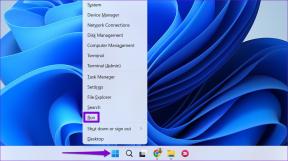Les 8 meilleures façons de réparer le système Android WebView ne mettra pas à jour le problème
Divers / / November 29, 2021
Il y a quelques jours, j'ai essayé de mettre à jour les applications sur mon téléphone, mais je n'y suis pas parvenu. Tous les les applications étaient bloquées au téléchargement. Lorsque j'ai annulé les mises à jour et commencé à les télécharger une par une, j'ai remarqué que c'était l'application Android WebView qui était bloquée et ne se mettait pas à jour. De plus, il n'a pas permis aux autres applications de se mettre à jour. Si vous rencontrez également le même problème, vous apprendrez ici comment résoudre le problème de téléchargement d'Android WebView.

Affichage Web Android est une application système préinstallée sur les téléphones Android. Il aide les applications tierces à afficher du contenu dans le navigateur intégré à l'application. Il est donc nécessaire de le tenir à jour. Mais lorsque vous essayez de le faire, la mise à jour se bloque. Même s'il est mis à jour, il réapparaît immédiatement dans la liste des mises à jour du Play Store. Pour certains utilisateurs, en particulier les propriétaires de Pixel, le Play Store reste également bloqué sur l'écran de vérification des mises à jour en raison du problème WebView.
Mais ne vous inquiétez pas. Voyons différentes manières de résoudre le problème Android System WebView refuse de mettre à jour.
1. Redémarrer le téléphone
Si WebView n'a pas été mis à jour une fois, vous devriez essayer de redémarrer votre téléphone. Parfois, un simple redémarrage résoudrait le problème et vous seriez en mesure de mettre à jour WebView sans aucun problème.

2. Lui donner le temps
Si WebView bloque la mise à jour pendant une minute, accordez-lui un peu plus de temps. Laissez-le continuer la mise à jour et l'installation pendant 10 à 15 minutes.
3. Désactiver le Bluetooth
Aussi étrange que cela puisse paraître, essayez de mettre à jour l'application WebView en désactivant le Bluetooth sur votre téléphone.
Aussi sur Guiding Tech
4. Désinstaller Android WebView
Vous ne pouvez pas désinstaller complètement WebView de votre téléphone. Mais, vous pouvez supprimer ses mises à jour pour revenir à la version d'usine. Une fois que cela se produit, vous pouvez le mettre à jour. Parfois, cela résout également le problème.
Pour ce faire, ouvrez le Play Store sur votre téléphone et recherchez Android System WebView. Ouvrez-le. Appuyez sur Désinstaller. Attendez qu'il se désinstalle. Ensuite, appuyez sur Mettre à jour.

5. Effacer le cache et les données pour le Play Store
L'une des meilleures solutions qui fonctionne consiste à effacer le cache et les données pour Google Play Store. En règle générale, nous suggérons de ne vider le cache que pour les autres applications car il est différent de l'effacement des données. C'est parce que l'effacement du stockage supprimerait les données associées à l'application. Mais dans ce cas, les choses sont différentes car aucune donnée de ce type n'est liée au Play Store.
Au cas où vous vous demanderiez, que se passe-t-il lorsque vous effacez des données ou du stockage pour Play Store, eh bien, pas grand-chose. Vos applications installées ne seront pas désinstallées et vous ne perdrez pas les données liées à ces applications. De même, vous ne perdrez aucune autre donnée personnelle, comme des contacts ou des fichiers. Cela n'arrive que lorsque vous supprimez le compte Google de votre téléphone.
La suppression des données pour le Play Store ne réinitialisera que les paramètres du Play Store, tels que les paramètres de notification, la mise à jour automatique des applications, le contrôle parental, etc.

Pour effacer le cache et les données de Google Play Store, procédez comme suit :
Étape 1: Ouvrez Paramètres sur votre téléphone et accédez à Applications et notifications/Applications installées.

Étape 2: Appuyez sur Google Play Store sous Toutes les applications.

Étape 3: Appuyez sur Stockage. Ensuite, appuyez sur Effacer le cache puis Effacer le stockage ou Effacer les données selon l'option disponible sur votre téléphone.


Étape 4: Redémarrez votre téléphone. Ensuite, essayez de mettre à jour WebView.
6. Effacer le cache et les données pour WebView
Semblable à Play Store, vous devez également effacer le cache et les données de l'application Android System WebView. Pour cela, répétez les étapes ci-dessus, c'est-à-dire allez dans Paramètres > Applications et notifications > Android System WebView > Stockage > Effacer les données et le stockage.
Conseil de pro : Essayez également de vider le cache de Google Chrome et des services Google Play.
Aussi sur Guiding Tech
7. Désinstaller les mises à jour pour Google Play Store
Une autre chose que vous pouvez essayer si WebView ne se met pas à jour correctement est de supprimer les mises à jour pour Play Store. Comme il s'agit d'une application système, vous ne pouvez pas la désinstaller. La suppression des mises à jour est donc une option.
Pour désinstaller les mises à jour pour Play Store, procédez comme suit :
Étape 1: Ouvrez Paramètres sur votre téléphone. Accédez à Applications et notifications ou Applications installées.

Étape 2: Appuyez sur Google Play Store.

Étape 3: Appuyez sur l'icône à trois points en haut et sélectionnez Désinstaller les mises à jour dans le menu.


Étape 4: Redémarrez votre téléphone. Ensuite, attendez 5 minutes pour laisser le Play Store se mettre à jour automatiquement. Ensuite, essayez de mettre à jour WebView.
Conseil de pro : Vous pouvez également essayer mise à jour manuelle du Play Store en utilisant APK s'il est bloqué.
8. Mettre à jour d'autres applications
Si le problème persiste et que vous ne parvenez pas à mettre à jour d'autres applications ou à utiliser le Play Store normalement, vous devez annuler toutes les mises à jour en attente. Pour cela, appuyez sur Arrêter en haut ou appuyez sur l'icône X à côté des applications.

Lorsque toutes les mises à jour s'arrêtent, appuyez sur le bouton Mettre à jour à côté de chaque application individuellement, à l'exception de l'application WebView. Ensuite, une fois les applications mises à jour, redémarrez votre téléphone. Ensuite, mettez à jour WebView.
Aussi sur Guiding Tech
Mettre à jour WebView manuellement
Si rien ne fonctionne, vous devriez essayer de mettre à jour Android System WebView manuellement. Pour ça, télécharger son fichier APK à partir d'un site fiable tel que APKMirror.com. Ensuite, installez-le. Vous devrez peut-être accorder une autorisation de sécurité pour installer l'application de cette façon. Espérons que les futures mises à jour de WebView ne poseront aucun problème.
Ensuite: Vous voulez installer des applications payantes sur votre téléphone Android mais vous ne voulez pas les payer? Découvrez comment obtenir des applications payantes gratuitement à partir du lien suivant.